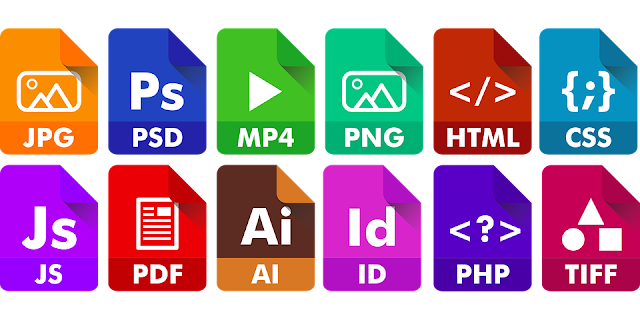Instagram merupakan sosial media yang populer bagi generasi milenial ataupun generasi z. Aplikasi ini menawarkan banyak kecanggihan dan kenyamanan dengan fitur serta fasilitasnya.
Apalagi, kini aplikasi ini disertai dengan fitur live. Semakin banyaklah orang yang menggunakan aplikasi ini. Sayangnya, sampai hari ini masih ada orang yang bingung bila ingin download foto instagram.
Penulis yakin jika cara untuk mendownload foto instagram menggunakan aplikasi di smartphone sudah ada banyak dan bisa kalian akses secara mudah. Tetapi, jika kalian adalah pengguna instagram yang lebih sering menggunakan browser sebagai media untuk berinstagram, maka artikel ini adalah pilihan tepat.
Cara yang akan penulis bagikan terbilang sangat mudah dan gampang. Bahkan bayi pun akan berhenti menangis jika tahu cara ini.
Untuk download foto instagram di browser, maka kalian harus login atau masuk instagram melalui browser. Setelah masuk maka kalian bisa melihat ig orang lain. Biasanya orang ingin menyimpan foto orang yang mereka sukai untuk dijadikan kenangan.
Cara yang paling gampang adalah menggunakan pihak ketiga, sehingga bisa lebih cepat dan mudah. Pihak ketiga tersebut adalah dinsta.com
Kalian tinggal mengcopy-pastekan saja link url saat foto target terbuka. Setelah itu kalian buka situs dinsta.com, dan tempelkan url tersebut. Kemudian klik go, maka di web tersebut akan langsung muncul pilihan untuk mendownload foto yang dimaksud.
Kalian bisa klik download, atau klik kanan pada foto tersebut, dan klik save atau save as.
Cara yang kedua adalah menggunakan browser. Saat foto tujuan atau target sudah kalian buka, maka silahkan klik kanan dan pilih inspect element. Maka kode html dari halaman tersebut pasti terbuka. Setelah itu, silahkan gunakan control + f atau command + f, untuk mencari file foto yang berekstensi .jpg atau .jpeg.
Salin url tersebut, dan tempelkan di address bar tab yang baru. Maka akan muncul foto yang dimaksudkan. Setelah itu tinggal kalian simpan dengan cara mengklik kanan dan pilih save atau save as.
Apalagi, kini aplikasi ini disertai dengan fitur live. Semakin banyaklah orang yang menggunakan aplikasi ini. Sayangnya, sampai hari ini masih ada orang yang bingung bila ingin download foto instagram.
Penulis yakin jika cara untuk mendownload foto instagram menggunakan aplikasi di smartphone sudah ada banyak dan bisa kalian akses secara mudah. Tetapi, jika kalian adalah pengguna instagram yang lebih sering menggunakan browser sebagai media untuk berinstagram, maka artikel ini adalah pilihan tepat.
Cara yang akan penulis bagikan terbilang sangat mudah dan gampang. Bahkan bayi pun akan berhenti menangis jika tahu cara ini.
Download Foto
Untuk download foto instagram di browser, maka kalian harus login atau masuk instagram melalui browser. Setelah masuk maka kalian bisa melihat ig orang lain. Biasanya orang ingin menyimpan foto orang yang mereka sukai untuk dijadikan kenangan.
Cara yang paling gampang adalah menggunakan pihak ketiga, sehingga bisa lebih cepat dan mudah. Pihak ketiga tersebut adalah dinsta.com
Kalian tinggal mengcopy-pastekan saja link url saat foto target terbuka. Setelah itu kalian buka situs dinsta.com, dan tempelkan url tersebut. Kemudian klik go, maka di web tersebut akan langsung muncul pilihan untuk mendownload foto yang dimaksud.
Kalian bisa klik download, atau klik kanan pada foto tersebut, dan klik save atau save as.
Menggunakan Browser
Cara yang kedua adalah menggunakan browser. Saat foto tujuan atau target sudah kalian buka, maka silahkan klik kanan dan pilih inspect element. Maka kode html dari halaman tersebut pasti terbuka. Setelah itu, silahkan gunakan control + f atau command + f, untuk mencari file foto yang berekstensi .jpg atau .jpeg.
Salin url tersebut, dan tempelkan di address bar tab yang baru. Maka akan muncul foto yang dimaksudkan. Setelah itu tinggal kalian simpan dengan cara mengklik kanan dan pilih save atau save as.